Manokwari er en erstatningsskal for Gnome påLinux-skrivebord. Det tager en masse af Gnome Shell-teknologierne og organiserer dem i en pæn, Windows-lignende brugergrænseflade. Selvom det ikke er det første desktopmiljø, der organiserer Gnome, er det stadig værd at tjekke, hvis du søger efter et nyt skrivebord, der skal bruges på Ubuntu.
Ubuntu-brugere har adgang til Manokwari-skrivebordetmiljø takket være en Launchpad PPA. Problemet er, at denne PPA ikke er klar til brug på Ubuntu 18.04 LTS, og fremtidige udgivelser. Som det står, har kun 16.04 LTS og 17.04 support.
Nogle tinkering er nødvendige for at få Manokwari til at arbejde på moderne systemer. Det er muligt at installere skrivebordet på nylige Ubuntu-udgivelser med et par ændringer til den officielle softwarekildefil.
Før vi begynder
At få Manowarki på moderne versioner af Ubuntu erlet, men potentielt risikabelt. Derfor er det vigtigt, at du opretter en fuld sikkerhedskopi af din originale Ubuntu-kildefil. På den måde, hvis der opstår problemer, er det let at vende tilbage til ændringerne.
For at oprette en sikkerhedskopi af dine Ubuntu-app-kilder skal du køre cp kommando i et terminalvindue.
sudo cp /etc/apt/sources.list ~/Documents/sources.list.bak
Opbevar denne fil i din mappe Dokumenter på Ubuntufor sikker opbevaring. Du kan alternativt overveje at tage denne fil og uploade den til Dropbox, Google Drive eller et andet online skylagringssystem for sikker opbevaring.
Gendan sikkerhedskopien med:
sudo -s rm /etc/apt/sources.list mv /home/username/Documents/sources.list.bak sources.list mv /home/username/Documents/sources.list /etc/apt/
Føj Manokwari PPA til Ubuntu
Når sikkerhedskopien er færdig, kan ændringen begynde. Start med at tilføje “#Manokwari Shell” til kildefilen. Tilføjelse af denne linje gør det muligt for dig hurtigt identificer, hvor Manokwari-softwarekilderne er i kildefilen.
sudo -s
echo "#Manokwari Shell" >> /etc/apt/sources.list echo " " >> /etc/apt/sources.list
Efter at have tilføjet Manokwari-etiketten til /etc/apt/sources.list, skal du tilføje PPA til kildefilen. For at tilføje det skal du vende tilbage til terminalvinduet og udføre ekko kommando.
Bemærk: denne PPA skal føjes manuelt til Ubuntu. Forsøg ikke at bruge standarden add-apt-repository kommando. Tilføjelse af PPA-softwarekilden på denne måde giver brugeren mulighed for at specificere en ældre version af Ubuntu, hvilket er vigtigt for at få Manokwari til at arbejde på moderne systemer.
echo "deb http://ppa.launchpad.net/dotovr/manokwari/ubuntu xenial main" >> /etc/apt/sources.list echo "deb-src http://ppa.launchpad.net/dotovr/manokwari/ubuntu xenial main" >> /etc/apt/sources.list
Afslut Manokwari PPA-installationsprocessen ved manuelt at tilføje PPA-nøglen til din Ubuntu PC.
apt-key adv --recv-keys --keyserver keyserver.ubuntu.com EF54E20E465FF80C
Tilføj Ubuntu 16.04 pakkearkiv
16.04-versionen af Manokwari PPA fungerer. Det næste trin er at tilføje det officielle Ubuntu 16.04 pakkearkiv. Uden dette arkiv vil Manokwari ikke være i stand til at installere de nødvendige afhængighedsfiler, den har brug for, og installationen mislykkes.
echo " " >> /etc/apt/sources.list
echo "#Ubuntu 16.04 packages" >> /etc/apt/sources.list echo " " >> /etc/apt/sources.list echo "deb http://us.archive.ubuntu.com/ubuntu/ xenial main universe multiverse restricted" >> /etc/apt/sources.list
Nu hvor alle de nødvendige softwarekilder er konfigureret på Ubuntu, er ændringsprocessen afsluttet. Afslut med at køre opdatering kommando.
apt update
Installer Manokwari
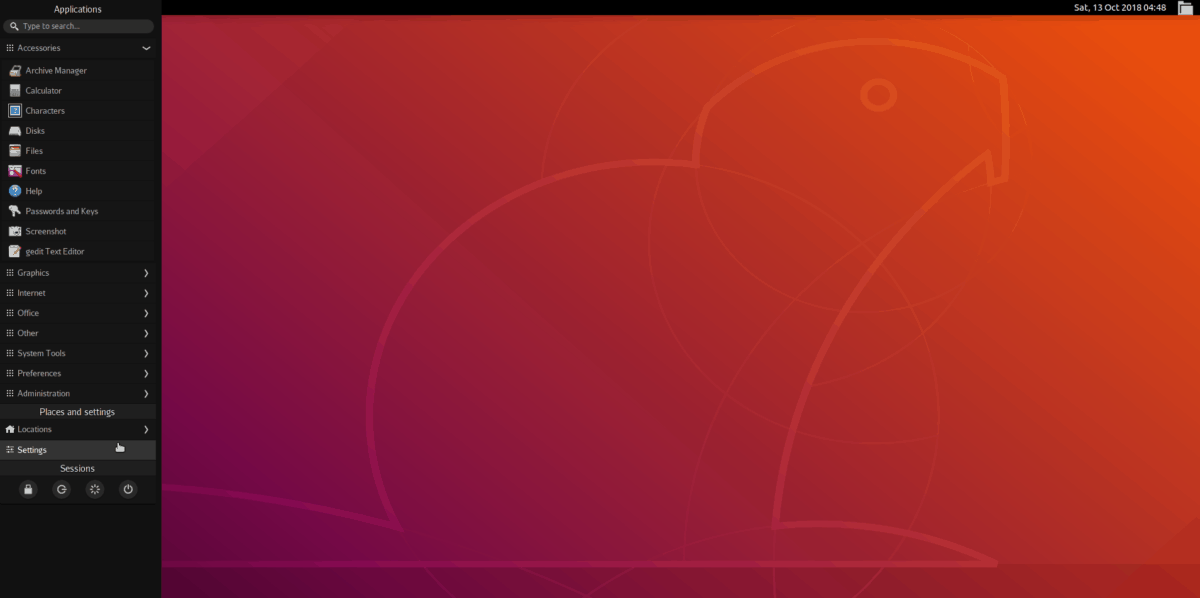
For at få Manokwari installeret på Ubuntu skal du starte et terminalvindue. Brug terminalen i terminalen apt pakkehåndtering for at få skrivebordet installeret.
sudo apt install manokwari
Overvej også at installere de ekstra pakker for en komplet oplevelse:
sudo apt install tebu-flat-icon-theme bromo-theme
Afinstallation af Manokwari
Forsøgt Manokwari men ikke tilfreds med det? Vil du afinstallere det! Sådan gør du! Først får du en rodskal i et terminalvindue ved at udføre sudo -s kommando.
sudo -s
Udskift din med root-adgang sources.list fil med sikkerhedskopien lavet i begyndelsen af tutorial:
rm /etc/apt/sources.list mv /home/username/Documents/sources.list.bak sources.list mv /home/username/Documents/sources.list /etc/apt/
Kør en Ubuntu-opdatering for at afslutte ændringerne til sources.list.
apt update
Afinstaller Manokwari-skrivebordsmiljøet fra Ubuntu. Sørg for at bruge purge skift for at slette alle spor af det fra dit system.
apt remove manokwari --purge
Slip af med alle afhængigheder på din Ubuntu PC ved at køre autoremove kommando.
apt autoremove
Endelig genstart din Linux-pc. Ved genstart vil Manokwari være væk væk fra Ubuntu!
Log ind i Manokwari
Manokwari-skrivebordsmiljøet låner megetfra Gnome Shell, så der skulle ikke være noget problem med at logge ind med det med Ubuntu standard login manager. Log ud af din aktuelle session for at vende tilbage til login manager. Find gearikonet, og vælg det for at se tilgængelige desktopmiljøer.
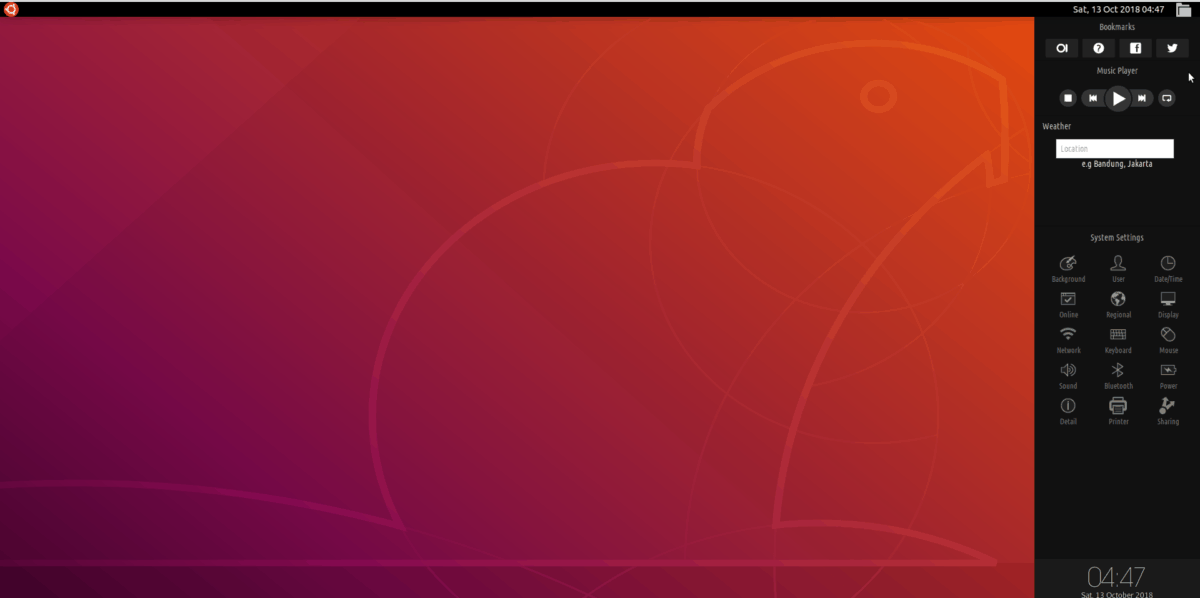
På listen over skrivebordsessioner skal du vælge "Manokwari." Vælg derefter dit brugernavn, indtast adgangskoden til din brugerkonto og tryk på Gå ind nøgle til at logge ind på Manokwari. For at logge ud af skrivebordet skal du klikke på Ubuntu-ikonet og derefter klikke på tænd / sluk-knappen under indstillinger.












Kommentarer